Chybu môže vyriešiť stará dobrá vynútená aktualizácia
- Ak chcete opraviť chybu, že údajový súbor programu Outlook nebol nakonfigurovaný, spustite aplikáciu v núdzovom režime, aby sa problém izoloval.
- Môžete tiež znova pridať svoj profil programu Outlook, ak by bol pôvodný profil poškodený.
- Ak chcete získať tieto a ďalšie riešenia podľa úsilia našich odborníkov na WindowsReport, pokračujte v čítaní tohto sprievodcu.
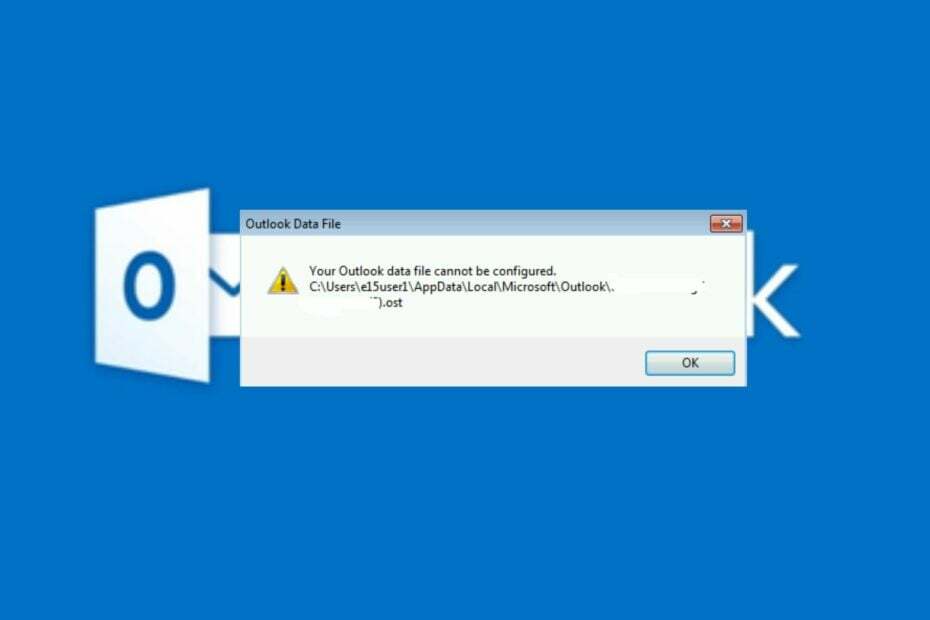
Keď otvoríte Outlook a zobrazí sa výzva na konfiguráciu dátového súboru, znamená to, že musíte správne nastaviť svoj e-mailový účet, aby ste ho mohli používať, inak riskujete stratu dôležitých súborov.
Budeme zdieľať hlavné príčiny tejto chyby a riešenia na jej vyriešenie.
Čo znamená, že údajový súbor programu Outlook nie je nakonfigurovaný?
Outlook ukladá informácie o vašom profile Outlook do súboru PST v počítači. Ak ste však predtým odstránili súbor PST alebo ak je poškodený v dôsledku vírusovej infekcie, pri spustení programu Outlook sa vám môže zobraziť toto chybové hlásenie.
Ako testujeme, kontrolujeme a hodnotíme?
Posledných 6 mesiacov sme pracovali na vytvorení nového systému kontroly spôsobu, akým vytvárame obsah. Pomocou neho sme následne prepracovali väčšinu našich článkov, aby sme poskytli skutočné praktické skúsenosti s návodmi, ktoré sme vytvorili.
Pre viac podrobností si môžete prečítať ako testujeme, kontrolujeme a hodnotíme vo WindowsReport.
Môže sa to vyskytnúť aj vtedy, ak sa pokúšate získať prístup k svojmu e-mailovému účtu na inom počítači, než ktorý bežne používate.
- Ako opravím, že údajový súbor programu Outlook nebol nakonfigurovaný?
- 1. Spustite program Outlook v núdzovom režime
- 2. Vynútiť aktualizáciu programu Outlook
- 3. Opravte súbor PST
- 4. Oprava balíka Microsoft Office
- 5. Obnovte aplikáciu Outlook
- 6. Odstráňte a znova pridajte problematický účet
- 7. Preinštalujte program Outlook
Ako opravím, že údajový súbor programu Outlook nebol nakonfigurovaný?
Najprv začiarknite nasledujúce predbežné kroky:
- Zatvorte všetky programy Office 365 a všetky ostatné zbytočné procesy.
- Overte si, že Server Outlook je v prevádzke a uistite sa, že je vaša aplikácia aktualizovaná.
1. Spustite program Outlook v núdzovom režime
- Kliknite na Windows Vyhľadávanie ikona, typ outlook.exe /safe vo vyhľadávacom paneli a kliknite OTVORENÉ.
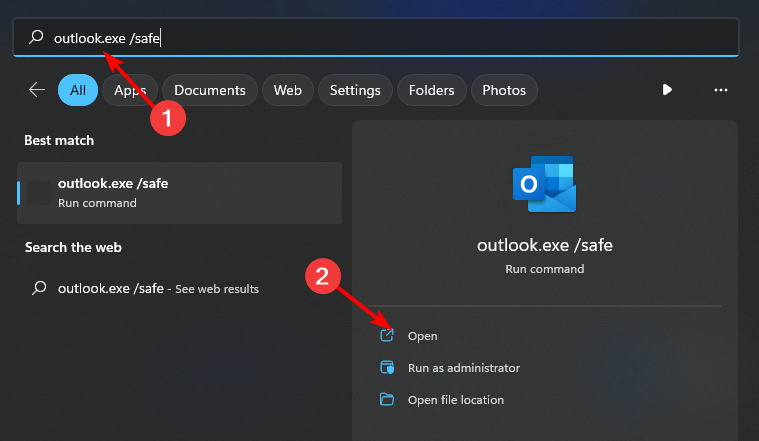
- Skúste odosielať e-maily v programe Outlook a skontrolujte, či problém pretrváva.
2. Vynútiť aktualizáciu programu Outlook
- Začnite zopakovaním krokov 1-3 v riešení 1 Outlook v Bezpečnostný mód.
- Kliknite na Súbor v hornej časti obrazovky vyberte Kancelársky účeta kliknite na Aktualizácie balíka Office Ponuka.

- Kliknite na Možnosti aktualizácie a potom vyberte Teraz aktualizovať možnosť z rozbaľovacej ponuky nainštalovať čakajúce aktualizácie v programe Outlook.

- Reštartujte počítač a spustite Outlook, aby ste zistili, či zmena zobrazenia pretrváva.
3. Opravte súbor PST
- Stlačte tlačidlo Windows + E kľúč na otvorenie Prieskumník súborov.
- Prejdite na nasledujúcu cestu v závislosti od toho, kde sa nachádzajú vaše súbory programu Outlook:
C:\Program Files\Microsoft Office\Office14C:\Program Files\Microsoft Office(x86)\Office14 - Dvakrát kliknite na SCANPST kľúč na spustenie SCANPST.EXE užitočnosť.
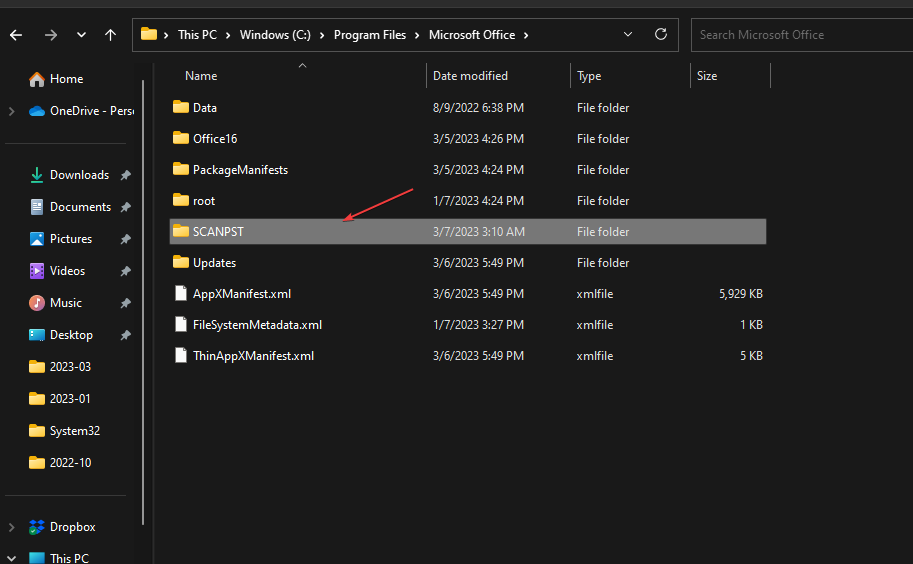
- Na Oprava doručenej pošty v programe Microsoft Outlook stránku s nástrojmi, kliknite Prehľadávaťa vyberte súbor PST.
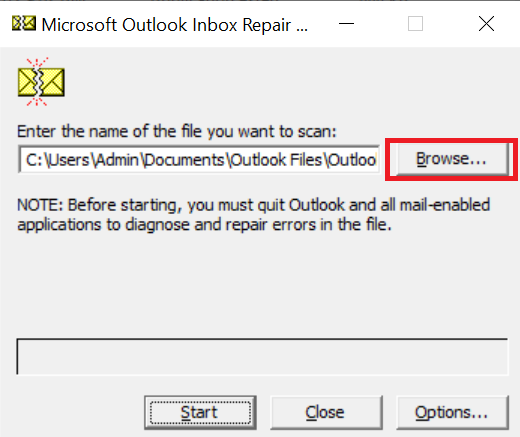
- Kliknite Štart skenovať súbor na chyby; ak sa vyskytnú chyby, kliknite Opravaa počkajte na dokončenie opravy.

Skenovanie a oprava súborov PST pomocou vstavaného nástroja môže byť najjednoduchší spôsob, ale nemusí byť účinný. Odporúčame použiť nástroj navrhnutý špeciálne na opravu poškodených súborov PST. Hviezdna oprava pre Outlook dokáže opraviť aj vážne poškodené súbory PST v priebehu niekoľkých minút.
⇒Získajte Stellar Repair pre Outlook
4. Oprava balíka Microsoft Office
- Zasiahnite Windows kľúč, typ Ovládací panel vo vyhľadávacom paneli a kliknite OTVORENÉ.

- Prejdite na Odinštalujte program pod programy.

- Nájdite MS Office, kliknite naň a vyberte Zmeniť.

- Vyberte Online opravamožnosť a kliknite na Opravatlačidlo.
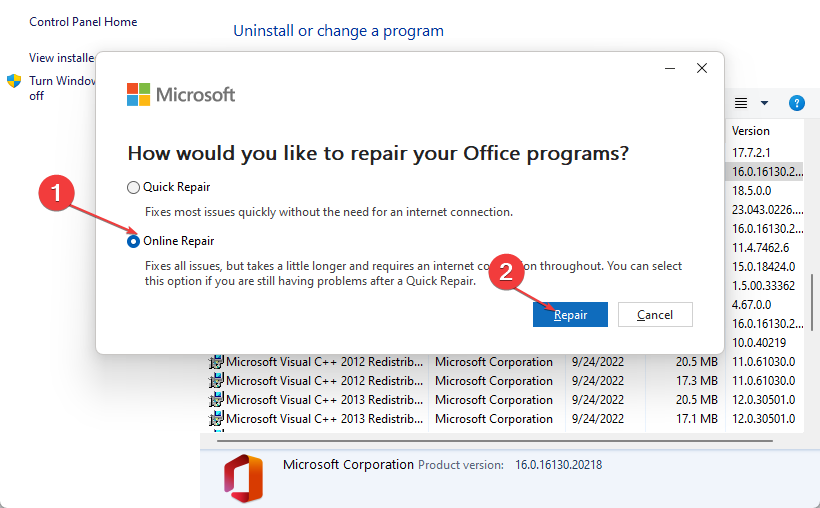
- Počkajte na dokončenie opráv a skúste synchronizáciu.
- Oprava: Klávesové skratky v programe Outlook nefungujú
- Kalendár programu Outlook neumožňuje úpravy: 3 spôsoby, ako to opraviť
- Kalendár programu Outlook nezobrazuje sviatky? Tu je návod, ako to opraviť
- Ako opraviť program Outlook nemohol vytvoriť pracovný súbor
- Kalendár programu Outlook sa nesynchronizuje? Tu je to, čo môžete urobiť
5. Obnovte aplikáciu Outlook
- Stlačte tlačidlo Windows kláves + ja otvoriť nastavenie aplikácie.
- Kliknite na Aplikácie nasledovaný Aplikácie a funkcie.

- V rámci Aplikácie a funkcie box, hľadať Kancelária tak, že napíšete jej názov do oblasti vyhľadávania a vyberiete ju z ponuky s tromi bodkami a potom vyberiete Pokročilé nastavenia.
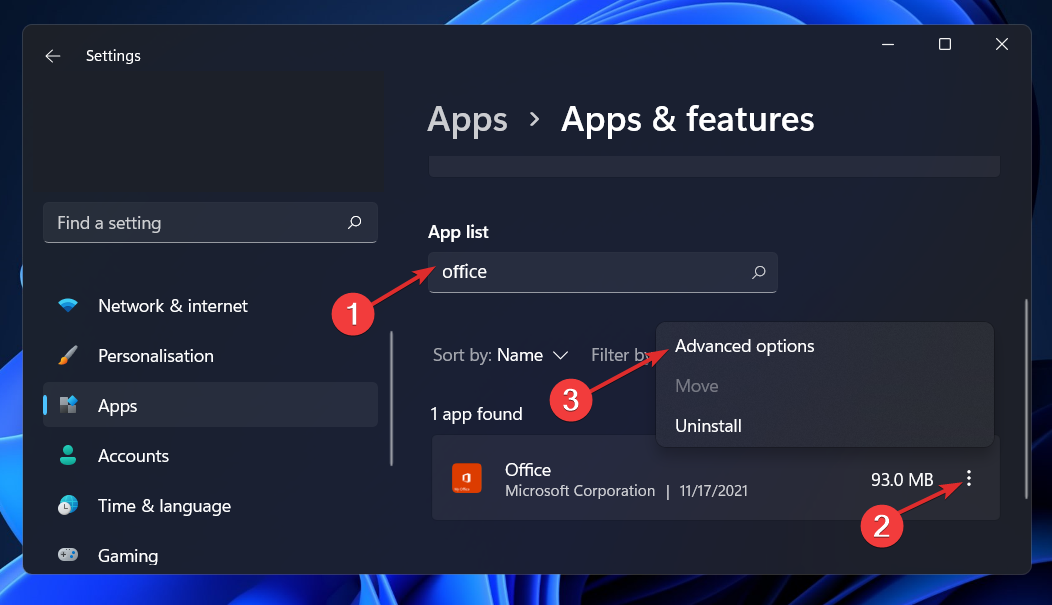
- Posúvajte sa nadol, kým nedosiahnete Resetovať oblasť a potom kliknite na Resetovať tlačidlo na reštartovanie procesu.
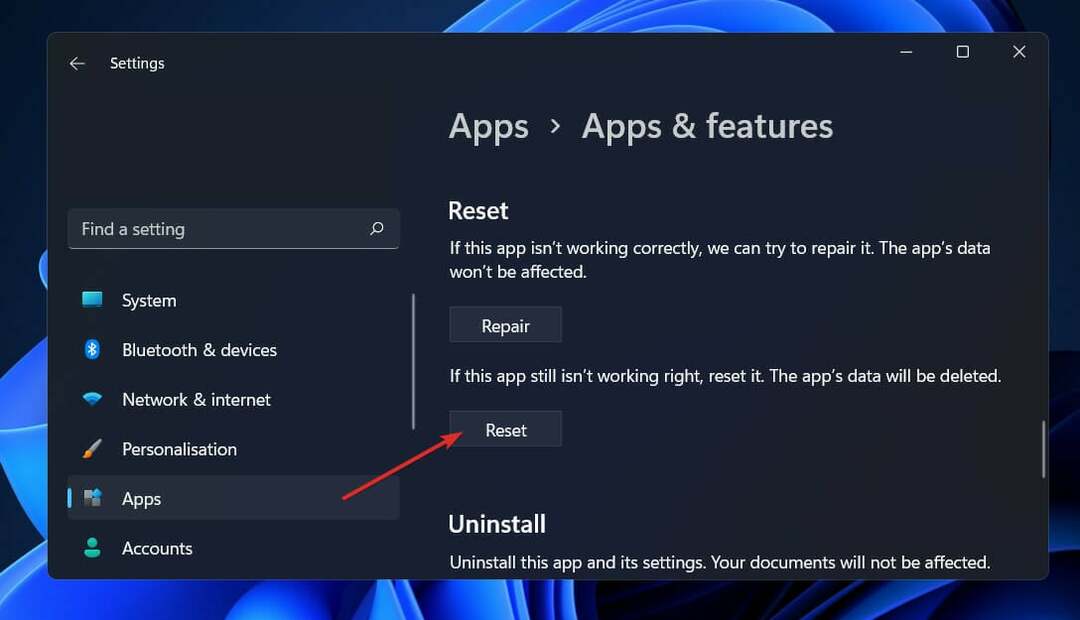
6. Odstráňte a znova pridajte problematický účet
- Zasiahnite Windows kľúč, typ Ovládací panel vo vyhľadávacom paneli a kliknite OTVORENÉ.

- Typ Mail vo vyhľadávacom paneli a kliknutím otvorte.

- Ďalej kliknite na Zobraziť profily pod Profily v Nastavenie pošty okno, ktoré sa objaví.
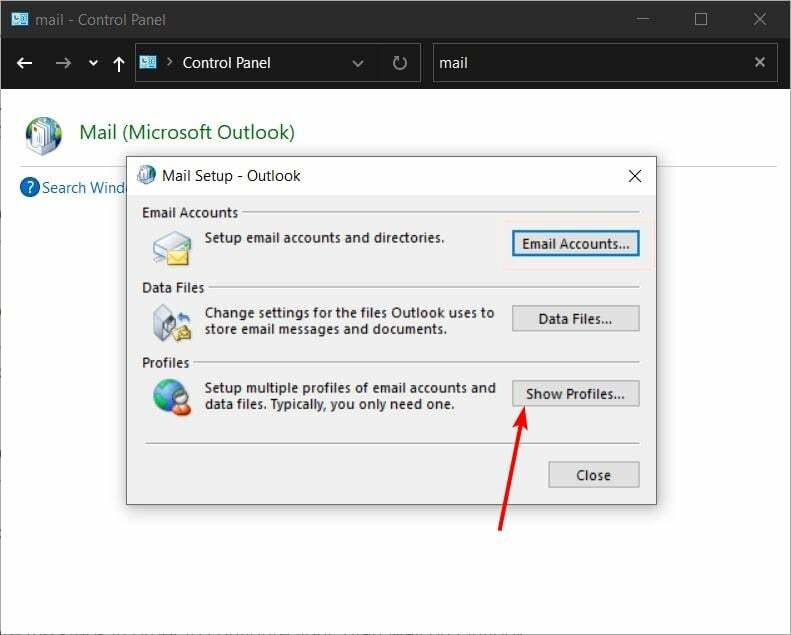
- Zobrazí sa zoznam profilov programu Outlook zaregistrovaných vo vašom počítači. Nájdite ten, ktorý mal problémy, kliknite naň a vyberte Odstrániť.

- Zobrazí sa dialógové okno s potvrdením, kliknite Áno na potvrdenie.
- Opakujte rovnaké kroky, ale keď sa dostanete ku kroku 4, namiesto Odstrániť, kliknite na Pridať.
- Podľa pokynov na obrazovke znova pridajte účet.
7. Preinštalujte program Outlook
- Zasiahnite Windows kľúč, typ Ovládací panel vo vyhľadávacom paneli a kliknite OTVORENÉ.

- Prejdite na Odinštalujte program pod programy.

- Nájdite MS Office, kliknite Odinštalovať v hornej časti ponuky a potom stlačte OK.
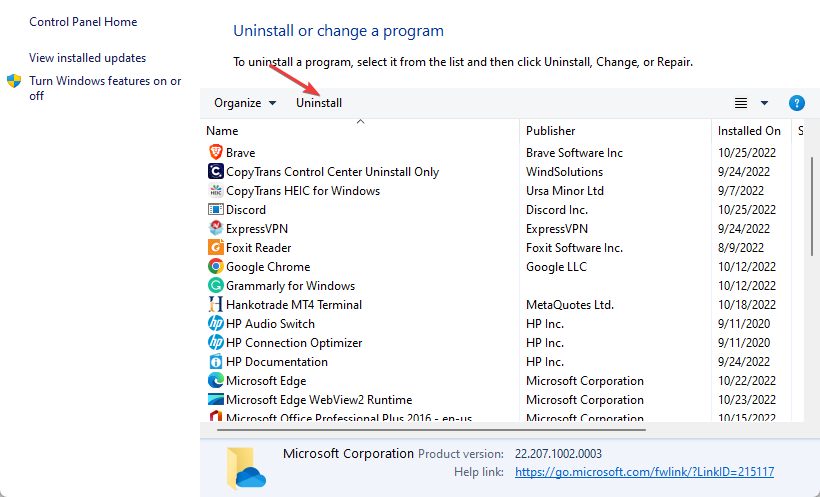
- Reštartujte počítač a potom prejdite na Stránka na stiahnutie programu Outlook na inštaláciu najnovšej verzie dostupnej pre váš počítač.
Ak všetko ostatné zlyhá, môžete stiahnite si poštu programu Outlook alebo prepnúť na iných e-mailových klientov s podobnými alebo ešte pokročilejšími funkciami ako Outlook.
V budúcnosti zvážte konverziu súborov PST do formátu OST kvôli jeho mnohým výhodám. Môžete si byť istí, že počas procesu prevodu nestratíte žiadne údaje, ale ak tak urobíte, môžete obnoviť e-maily programu Outlook ľahko.
To by malo tiež slúžiť ako znamenie, že je čas začať zálohovanie dôležitých súborov. Všetky tieto riešenia sa dajú pomerne ľahko zrealizovať a nebudú vás stáť veľa času. Vaša spätná väzba je pre nás dôležitá, preto nám dajte vedieť, ktoré riešenie to urobilo za vás v sekcii komentárov nižšie.


![4 tipy na opravu kódu chyby 80090016 v Office 365 [Windows 11]](/f/5a603a572fe157d9212890b6f0c9d4b4.png?width=300&height=460)